1
点击选项卡中的[配管]-[坡度],启动命令。
2
选择或输入[坡度值]。
3
选择要附加坡度的配管。
4
要给多根配管附加坡度时,可连续选择配管。
5
选择配管坡地修改控制柄(橙色),指定坡度基准点。
画面上的 图标表示倾斜。点击后,可修改倾斜。
图标表示倾斜。点击后,可修改倾斜。
 图标表示倾斜。点击后,可修改倾斜。
图标表示倾斜。点击后,可修改倾斜。
6
按Enter键或点击上下文菜单中的[确定(Enter)]。
确定附加坡度的配管。
7
需在其他配管中附加坡度时,返回至2。
命令终止时,再次按下Enter键或点击上下文菜单中的[确定(Enter)]。
 →说明
→说明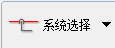 选择配管?风管路由中的1个对象,在其前后追加选择对象时使用。[系统选择]可选择指定管路系统内的相同用途。
“▼”可选择其他的路由选择功能。
选择配管?风管路由中的1个对象,在其前后追加选择对象时使用。[系统选择]可选择指定管路系统内的相同用途。
“▼”可选择其他的路由选择功能。 追加选择对象追加选择对象
追加选择对象追加选择对象 取消选取对象取消选取对象
取消选取对象取消选取对象 在组块对象同时选择与对象单体选择之间切换。ON时选择1个组块对象则组块内其他对象均被同时选择。按住
在组块对象同时选择与对象单体选择之间切换。ON时选择1个组块对象则组块内其他对象均被同时选择。按住 →说明
→说明 切换[间隔]长度和角度的有效/无效。图标ON时为有效。
绘图中按住Ctrl键可切换图标的ON/OFF。
切换[间隔]长度和角度的有效/无效。图标ON时为有效。
绘图中按住Ctrl键可切换图标的ON/OFF。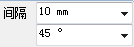 [坐标修正]ON时,以绘制的线的长度、角度的间隔修正坐标。
[坐标修正]ON时,以绘制的线的长度、角度的间隔修正坐标。 端点、中点等有含义的坐标点称为“捕捉点”。ON时可以指定捕捉点,OFF时不能指定捕捉点。通常在ON的状态下运行。
[设置]的[坐标指定]-
端点、中点等有含义的坐标点称为“捕捉点”。ON时可以指定捕捉点,OFF时不能指定捕捉点。通常在ON的状态下运行。
[设置]的[坐标指定]-